iPhone 5からパソコンに写真を転送する方法
ストレージを圧迫しないように、iPhone 5の写真をパソコンに保存したり、写真をパソコンに転送して編集したりする必要があるでしょう。iTunesでiPhone写真をパソコンにバックアップできますが、このページではiTunes無しでiPhone 5の写真をパソコンに取り込む方法を紹介します。
iPhoneの画像をPCに転送する方法
iPhone5のカメラロールにある写真をPCに送って印刷したいのですが、 どうすればできるでしょうか。
メールに添付して送ればできると思いますが、 面倒なのでほかの方法が知りたいです。
普段、デバイスのストレージを圧迫しないように、iTunesを使ってiPhoneで撮った写真をパソコンにバックアップしている方が結構いるでしょう。でも、上記問題のように、iPhone 5上の写真を幾つかだけパソコンに転送する際、写真をメールに添付したり、iTunesを使って転送したりするのが面度になります。

iPhone 5からパソコンに写真を転送できるFoneTrans
そこで、皆さんに簡単にiPhone 5からパソコンに写真を転送できるFoneTrans – iPhone データ移行ソフトを推薦いたします。iPhone データ移行はiPhoneとパソコンの間にデータを転送するために開発されたソフトなので、iPhone 5内の写真をプレビューしながら、必要なだけパソコンに転送することが可能です。写真だけでなく、動画、音楽、連絡先、メッセージなどのデータにも対応しております。
iPhone データ移行の主な機能
1. iPhone/iPad/iPodとパソコンの間でデータを相互転送できる
2.動画、音楽、着信音、ボイスメモ、連絡先、メッセージ、PDF等のデータに対応
3.iOSデバイス間でもデータの転送も可能。例えば、iPhone 5内の写真をiPhone 6などへ転送可能
4.ワンクリックでiPhone 5内のデータをiTunes ライブラリに転送
5.パソコンからiPhoneに音楽や動画を転送する際、iPhone対応の形式に変換できる
では、早速このiPhone データ転送ソフトでiPhone 5からパソコンに写真を転送する手順をみておきましょう。
iPhone 5の写真をパソコンに取り込む手順
ステップ 1iPhone 5をパソコンに接続
iPhone 転送ソフトをパソコンにインストールして実行してください。そしてUSBケーブルでiPhoneをパソコンに接続してください。初めてこのソフトを起動する際、iPhone 5でこのコンピューターとの接続を確認する必要があります。
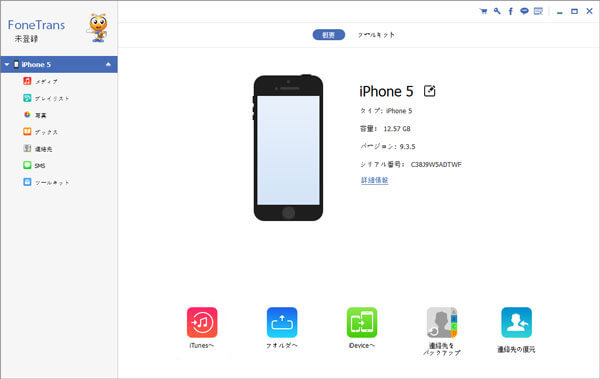
iPhone パソコン 接続
ステップ 2iPhone 5をパソコンに接続
デバイスが認識された後、iPhone 5内のデータがカテゴリごとにソフトの左側に分類されます。そして左側で「写真」カテゴリをクリックしてください。パソコンに取り込みたい写真を選択を選択した後、上にある「エクスポート」→「PCへエクスポート」順に操作してください。
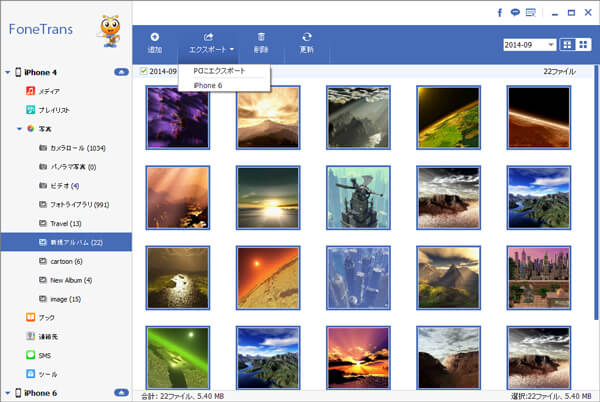
写真 パソコン 取り込む
以上の手順で簡単にiPhone 5の写真をパソコンに取り込めます。実は、FoneTransの他、同じくAiseesoft社のFoneLab – iPhone データ復元はデータを復元できるほか、iPhoneのデータをパソコンに転送することもできます。
| ソフト | 機能 | サポートするデータ | お互いの違い |
|---|---|---|---|
| FoneTrans | iPhone内のデータを転送 | 動画、音楽、写真、連絡先、メッセージ、ブックス、ボイスメモ、着信音など | 1.通話履歴、Safariブックマークなどのデータは転送不可能 2.データ復元機能が不対応 |
| Fonelab | 1.iPhone、iTunesバックアップ、iCloudバックアップからデータを復元 2.iPhone、iTunesバックアップ、iCloudバックアップからデータをパソコンにバックアップ |
写真、Appビデオとオーディオ、メッセージ、連絡先、通話履歴、What's App、メモ、カレンダー、ボイスメモ、Safariブックマークと履歴など | 1.一部の動画や音楽しか対応 2.データをパソコンにしか復元・転送できない |
結論
iPhone 5から写真をパソコンに取り込みたいなら、以上2つのソフトが簡単に実現できます。iPhone 5のバックアップを利用して写真を転送するなら、iPhone 5 バックアップ データ復元までご参考になるように。